আপনার ব্যবসাকে কার্যকরভাবে মার্কেটিং করার জন্য বন্ধুদের সাথে যোগাযোগ থেকে পোস্টকার্ডের বিভিন্ন ব্যবহার রয়েছে। মাইক্রোসফট ওয়ার্ড আপনাকে দ্রুত এবং সহজে আপনার নিজস্ব কাস্টম পোস্টকার্ড তৈরি করতে দেয়। ওয়ার্ডে পোস্টকার্ড তৈরির জন্য অনেকগুলি পদ্ধতি রয়েছে, তবে দুটি সবচেয়ে সহজবোধ্য বিকল্প হল সেগুলিকে "লেবেল" বানিয়ে অথবা একটি প্রিমিড "টেমপ্লেট" থেকে শুরু করে।
ধাপ
3 এর মধ্যে 1 পদ্ধতি: লেবেল ব্যবহার করা

ধাপ 1. একটি ফাঁকা ওয়ার্ড ডকুমেন্ট তৈরি করুন এবং আপনি যে ছবিটি ব্যবহার করতে চান তাতে পেস্ট করুন।
খালি জায়গায় যেকোনো জায়গায় ডান ক্লিক করুন এবং "আটকান" নির্বাচন করুন। এটি নির্বাচন করতে ছবিতে ক্লিক করুন। আপনার ছবিতে কাজ করার জন্য সাধারণ পোস্টকার্ডের মাত্রা (ছয় ইঞ্চি লম্বা এবং চার ইঞ্চি উঁচু) থাকতে হবে না।

পদক্ষেপ 2. "মেইলিংস" ট্যাবে নেভিগেট করুন।
ওয়ার্ডের সমস্ত সাম্প্রতিক সংস্করণে (2007, 2010, 2013) "রেফারেন্স" এবং "পর্যালোচনা" এর মধ্যে মেলিং থাকবে। "লেবেল" আইকনটি নির্বাচন করুন। এই আইকনটি "খাম" এর পাশে টুলবারের বামদিকের অংশে উপস্থিত হবে।

ধাপ "" Options "এ ক্লিক করুন।
"লেবেল নির্বাচন করা আপনাকে" এনভেলপস এবং লেবেল "উইন্ডোতে নিয়ে আসবে। সেখান থেকে," বিকল্প … "লেবেলযুক্ত বোতামটি উইন্ডোর নিচের ডানদিকে ক্লিক করুন। এটি" লেবেল বিকল্প "উইন্ডোটি নিয়ে আসবে।

ধাপ 4. "পোস্টকার্ড" লেবেল নির্বাচন করুন।
নিশ্চিত করুন যে "লেবেল বিক্রেতারা:" "মাইক্রোসফ্ট" এ সেট করা আছে। যদি না হয়, তীর ক্লিক করুন এবং বিক্রেতা ড্রপ ডাউন মেনুতে মাইক্রোসফ্ট খুঁজুন। "পোস্টকার্ড" না পাওয়া পর্যন্ত "প্রোডাক্ট নম্বর:" মেনুতে স্ক্রোল করুন। নীচের ডানদিকে "ওকে" টিপার আগে এটি হাইলাইট করতে "পোস্টকার্ড" ক্লিক করুন।
আপনি যদি ফাঁকা পোস্টকার্ড কিনে থাকেন, তবে তাদের প্রস্তুতকারকের পরিবর্তে ব্যবহারের জন্য একটি বিশেষ টেমপ্লেট আছে কিনা তা পরীক্ষা করে দেখুন। "লেবেল বিক্রেতাদের:" এর অধীনে প্রস্তুতকারকের সন্ধান করুন এবং সঠিক পণ্য নম্বর সহ লেবেলযুক্ত টেমপ্লেটটি দেখুন।

ধাপ 5. "নতুন ডকুমেন্ট" এ ক্লিক করুন।
একটি নতুন পৃষ্ঠা এখন একটি গ্রিডে আপনার ছবির চারটি কপি প্রদর্শন করা উচিত। চারটি বিভাগের প্রত্যেকটি তার নিজের পোস্টকার্ডের সামনে। আপনি ছবিটির আকার পরিবর্তন করতে পারেন এবং এর অংশের মধ্যে স্থানান্তর করতে পারেন অথবা পাঠ্য যোগ করতে পারেন যখন আপনি এই নথিটি সংরক্ষণ করবেন সমাপ্ত
3 এর 2 পদ্ধতি: টেমপ্লেট ব্যবহার করা

ধাপ 1. একটি নতুন ওয়ার্ড ডকুমেন্ট তৈরি করুন।
একটি ফাঁকা নথি তৈরির পরিবর্তে, আপনি একটি টেমপ্লেট থেকে কাজ করবেন।
- ওয়ার্ড 2007 এ, স্ক্রিনের উপরের বাম দিকে অফিস আইকনে ক্লিক করুন এবং "নতুন" নির্বাচন করুন।
- ওয়ার্ড 2010 এবং 2013 এ, "ফাইল" এবং তারপর "নতুন" ক্লিক করুন।

ধাপ 2. আপনি যে পোস্টকার্ড টেমপ্লেটটি ব্যবহার করতে চান তা খুঁজুন।
আপনার পছন্দের জন্য কয়েক ডজন বিভিন্ন রেডিমেড পোস্টকার্ড থাকবে। আপনি যা চান তার সবচেয়ে কাছের একটি নির্বাচন করুন।
- ওয়ার্ড 2007 -এ, নতুন ডকুমেন্ট উইন্ডোর উপরের সার্চ বারে "পোস্টকার্ড" টাইপ করা সবচেয়ে সহজ পদ্ধতি হবে। এটি আপনার ডাউনলোড করার জন্য টেমপ্লেটগুলি টানবে।
- ওয়ার্ড 2010 এবং 2013 এ, পোস্টকার্ড টেমপ্লেটগুলির জন্য বিশেষ বিভাগ রয়েছে। "কার্ড" এ ক্লিক করুন এবং তারপরে "পোস্টকার্ডগুলি" নির্বাচন করুন।
- আপনি যদি ফাঁকা পোস্টকার্ড কিনে থাকেন তবে তাদের প্রস্তুতকারকের জন্য অনুসন্ধান করুন। যদি আপনি আগে থেকে ইনস্টল করা টেমপ্লেট খুঁজে না পান, তাহলে উপলব্ধ ডাউনলোডের জন্য প্রস্তুতকারকের ওয়েবসাইট দেখুন।

ধাপ 3. পোস্টকার্ড সম্পাদনা করুন।
অনেক পোস্টকার্ড টেমপ্লেট প্রতিটি ছবি এবং টেক্সটবক্সের সাথে তার নিজস্ব বিচ্ছিন্ন বস্তু হিসাবে সম্পাদনা করা সহজ হবে। আপনার পোস্টকার্ডের বিভিন্ন জায়গায় বস্তু স্থানান্তর করুন বা সেগুলি সম্পূর্ণরূপে মুছে দিন। আপনি যদি একটি কাস্টম ছবি ব্যবহার করতে চান, তাহলে টেমপ্লেটে একটি ছবিতে ডান ক্লিক করুন এবং এটি প্রতিস্থাপন করুন। টেক্সট বক্সে ক্লিক করে টেক্সট পরিবর্তন করুন। টেক্সটের ফন্ট, আকার এবং রঙ ফন্ট টুলবক্স ব্যবহার করেও পরিবর্তন করা যেতে পারে, যেমন একটি সাধারণ ওয়ার্ড ডকুমেন্ট। আপনার কাজ হারানো এড়াতে আপনার কাজ শেষ হয়ে গেলে আপনার নথিটি সংরক্ষণ করুন।
পদ্ধতি 3 এর 3: মেইল করার জন্য আপনার কার্ড প্রস্তুত করা

ধাপ 1. আপনার কার্ড মুদ্রণ করুন।
নিশ্চিত করুন যে আপনার বাড়ির প্রিন্টার কার্ডস্টকে মুদ্রণ করতে পারে। আপনার প্রিন্টারের কাগজের ট্রেতে কার্ডস্টক (বা ফাঁকা পোস্টকার্ড) এর একটি শীট লোড করুন। আপনার পোস্টকার্ডের অনেক কপি যা আপনি চান তা মুদ্রণ করুন।
আপনি যদি আপনার পোস্টকার্ডের সামনে এবং পিছনে উভয় প্রিন্ট করে থাকেন, তাহলে প্রথমে "ফ্রন্ট" এর একটি পৃষ্ঠা মুদ্রণ করুন। তারপরে, "ব্যাকস" মুদ্রণের আগে কার্ডস্টকটি আপনার প্রিন্টারের কাগজের ট্রেতে লোড করুন। যদি আপনি নিশ্চিত না হন যে আপনার প্রিন্টার কোন দিকে প্রিন্ট করে, তাহলে প্রথমে সাধারণ প্রিন্টার পেপারে একটি পরীক্ষা পৃষ্ঠা ব্যবহার করে এটি করার চেষ্টা করুন।

ধাপ 2. প্রতিটি কার্ড কাটা।
যতক্ষণ না আপনার পোস্টকার্ড পুরো কাগজের কাগজটি না নেয়, আপনাকে আপনার প্রিন্টআউট আলাদা কার্ডে কাটাতে হবে। আপনার যদি একটি কাগজ কর্তনকারী থাকে, তা ব্যবহার করে দ্রুত একযোগে একাধিক কপিতে সামঞ্জস্যপূর্ণ কাট তৈরি করুন। অন্যথায়, একজোড়া কাঁচি দিয়ে হাত এক করে কেটে নিন। কিছু ফাঁকা পোস্টকার্ড ছিদ্র করা হয় যাতে আপনাকে যা করতে হবে তা যেখানে প্রয়োজন সেখানে ছিঁড়ে ফেলতে হবে।

পদক্ষেপ 3. মেইল করার জন্য আপনার কার্ড প্রস্তুত করুন।
যদি আপনার ওয়ার্ড ডকুমেন্টে ঠিকানা অন্তর্ভুক্ত না থাকে, তাহলে সেগুলি লিখুন ঠিকানাটির উপরের ডান কোণে একটি স্ট্যাম্প লাগান এবং আপনার কার্ড পোস্ট করার জন্য প্রস্তুত।
ভিডিও - এই পরিষেবাটি ব্যবহার করে, কিছু তথ্য ইউটিউবের সাথে শেয়ার করা যেতে পারে।
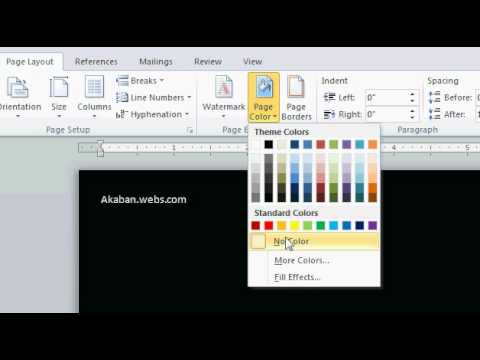
পরামর্শ
- আপনি স্ট্যান্ডার্ড 4 "x 6" এর চেয়ে বড় একটি পোস্টকার্ড তৈরি করতে পারেন। শুধু মনে রাখবেন যে বড় কার্ডগুলি ভারী হতে পারে এবং আরো ডাকের প্রয়োজন হতে পারে।
- যদি আপনার কোন প্রিন্টার না থাকে বা আপনার কার্ডস্টকে প্রিন্ট করা না যায়, তাহলে আপনার প্রজেক্টটি পিডিএফ হিসাবে সংরক্ষণ করুন এবং এটি একটি কপি শপে প্রিন্ট করুন। এই ধরনের দোকানগুলিতে সাধারণত কাগজের কাটার থাকে যা কার্ডের বড় ব্যাচগুলি তৈরি করা আরও সহজ করে তুলবে।






